1. Gravar una Presentació amb Narració i Intervals
Les narracions i intervals de diapositives poden millorar una presentació automatitzada o en línia. Necessitaràs:
- Micròfon i altaveus (i opcionalment, una càmera web).
- PowerPoint (aquesta funció està disponible per a tots els usuaris, amb característiques addicionals per a subscriptors d'Office 365).
Instruccions bàsiques per a la gravació:
-
Activar la pestanya d’Enregistrament:
- En Arxiu > Opcions > Personalitzar cinta, marca la casella de Gravació i fes clic en Acceptar.
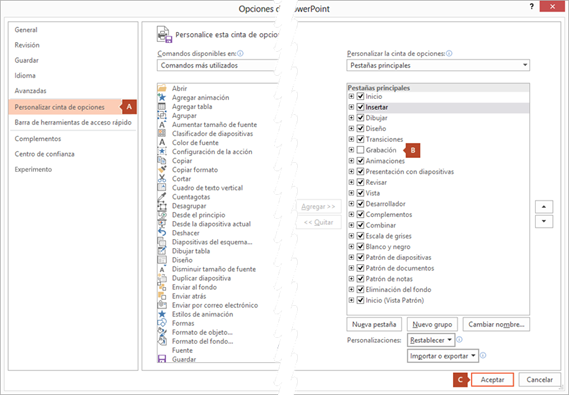
- En Arxiu > Opcions > Personalitzar cinta, marca la casella de Gravació i fes clic en Acceptar.
-
Preparar la gravació:
- En la pestanya Gravació o en Presentació amb diapositives, selecciona Gravar presentació amb diapositives.

- Pots començar la gravació des del principi o des de la diapositiva actual.
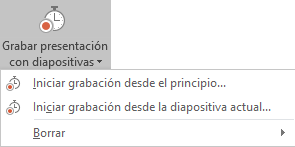
- En la pestanya Gravació o en Presentació amb diapositives, selecciona Gravar presentació amb diapositives.
-
Començar a gravar:
- La presentació s’obrirà en la finestra d'enregistrament. Fes clic en el botó roig de Gravar o prem
Ren el teclat. - Per a pausar o detindre la gravació, usa els botons de la part superior de la finestra o prem
Alt+Sper a detindre. - Pots usar les fletxes de navegació per a avançar o retrocedir entre diapositives.
- La presentació s’obrirà en la finestra d'enregistrament. Fes clic en el botó roig de Gravar o prem
-
Afegir narració i anotacions:
- Activa o desactiva el micròfon, la càmera i la vista prèvia en la cantonada inferior dreta.
- Usa les eines de punter (llapis, marcador) en la part inferior de la finestra per a afegir anotacions que PowerPoint gravarà juntament amb la narració.
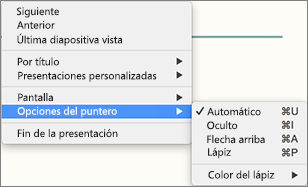
-
Finalitzar la gravació:
- Fes clic en el botó quadrat de Detindre o prem
Sen el teclat. - Apareixerà una miniatura d'àudio o vídeo en la cantonada inferior de cada diapositiva gravada.
- Fes clic en el botó quadrat de Detindre o prem
2. Guardar com a Vídeo
Si necessites un arxiu de vídeo:
- Guardar com a vídeo: Ves a Arxiu > Exportar i selecciona Crear un vídeo.
- Configurar opcions: Ajusta la qualitat i selecciona si vols incloure narració i intervals.
- Exportar: Guarda l’arxiu en format MP4 o MOV, segons les teues necessitats.
Mètodes Abreujats de Teclat Durant la Gravació
Utilitza aquests dreceres per a facilitar la gravació:
- Avançar a la següent diapositiva o animació:
N,Clic,Barra espaiadora,Fletxa dreta,Fletxa avall. - Tornar a la diapositiva anterior:
P,Suprimir,Fletxa esquerra,Fletxa amunt. - Iniciar o pausar la presentació automàtica:
S. - Finalitzar presentació:
Esc. - Pantalla en blanc:
W,,(coma). - Pantalla en negre:
B,.(punt).
Consells per a l’Enregistrament
- Regravar diapositives específiques: Si vols modificar alguna cosa, només necessites regravar les diapositives afectades, sense alterar la resta.
- Pausar entre diapositives: PowerPoint no grava l'àudio entre transicions de diapositives, per la qual cosa és útil fer una pausa breu al principi i final de cada diapositiva.
- Vista prèvia abans de gravar: Revisa l’àudio i vídeo abans de començar per a assegurar-te que tot està correcte.
- Ús d’equips externs: Si és possible, usa un micròfon i càmera web externs per a millorar la qualitat de l’àudio i vídeo.
Publicar el Vídeo
- Pujar a Microsoft Stream (opcional):
- En la pestanya Gravació, selecciona Publicar en Stream.
- Escriu un títol, descripció i ajusta els permisos de visualització.
- Fes clic en Publicar.













